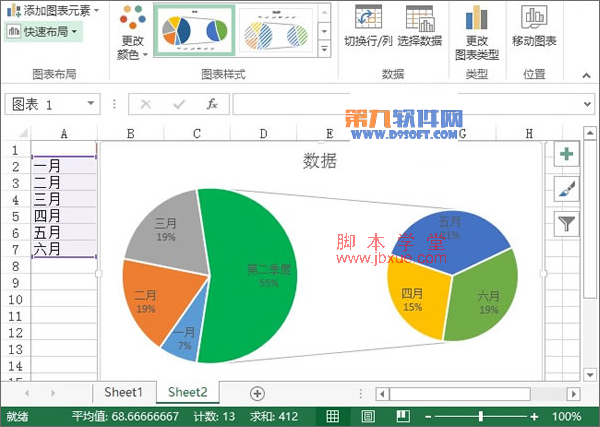在excel2013中,复合饼图是怎么样的一个图表?会在哪个地方需要用到?有此疑问的朋友,跟随脚本小编一起来学习下Excel2013制作复合饼图的方法吧。
复合饼图用于表达包含关系的数据百分比,例如有1至6月的数据要进行季度的对比和季度内月份的对比,可以考虑使用复合饼图进行数据对比。
符合饼图可以用于简易的二级数据对比,例如当前的符合饼图,左侧较大的饼块包含2个季度6个月份的数据,右边较小的饼包含第二季度4、5、6月份的数据,这样不仅可以两个季度进行对比,还可以季度中每个月进行对比。
复合饼图具体制作步骤:
1、启动Excel2013,输入一些数据,选中数据,单击菜单栏--插入--饼图,选择二维饼图中的第二种样式。
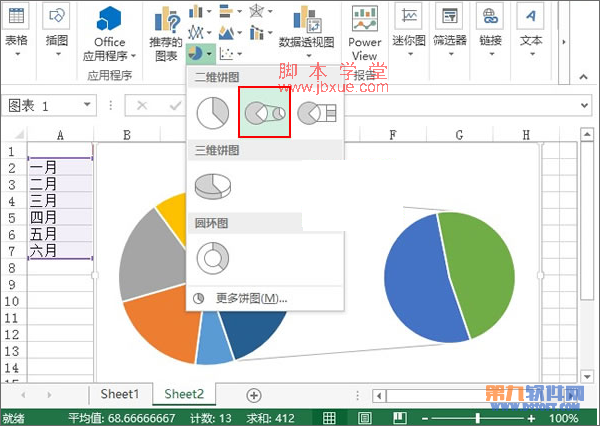
2、单击设计选项卡中的样式设计按钮,更换样式,选择样式11.
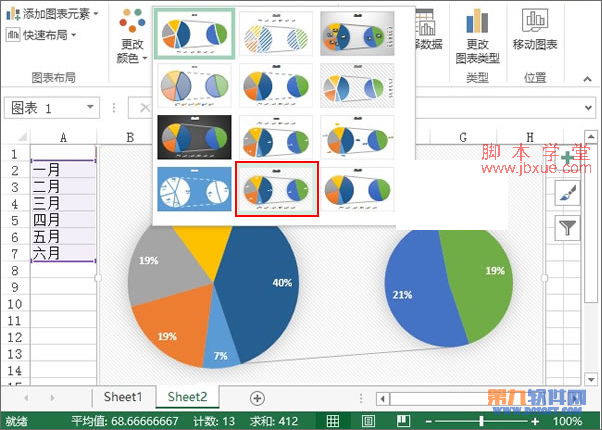
3、图表样式变更,右击图表,选择设置数据系列格式。
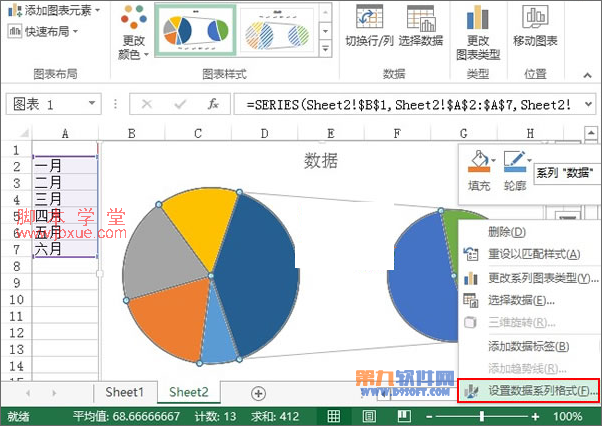
4、右侧弹出设置数据系列格式窗格,将第二绘图区中的值改为3.

5、然后添加图表元素,数据标签--数据标签内。
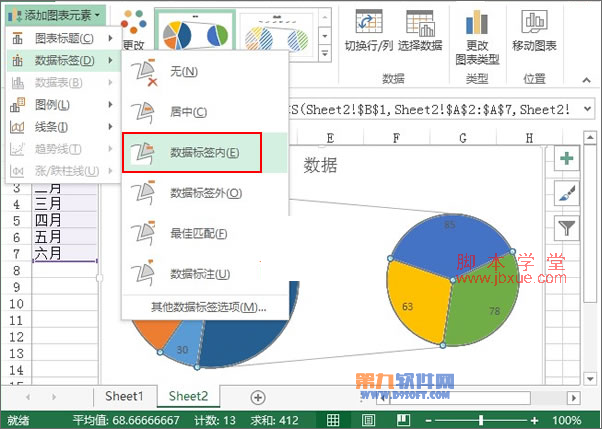
6、在设置数据标签格式窗格中,勾选类别名称和百分比,关闭窗格。

7、将其他两字改为第二季度,最后的效果如下所示: